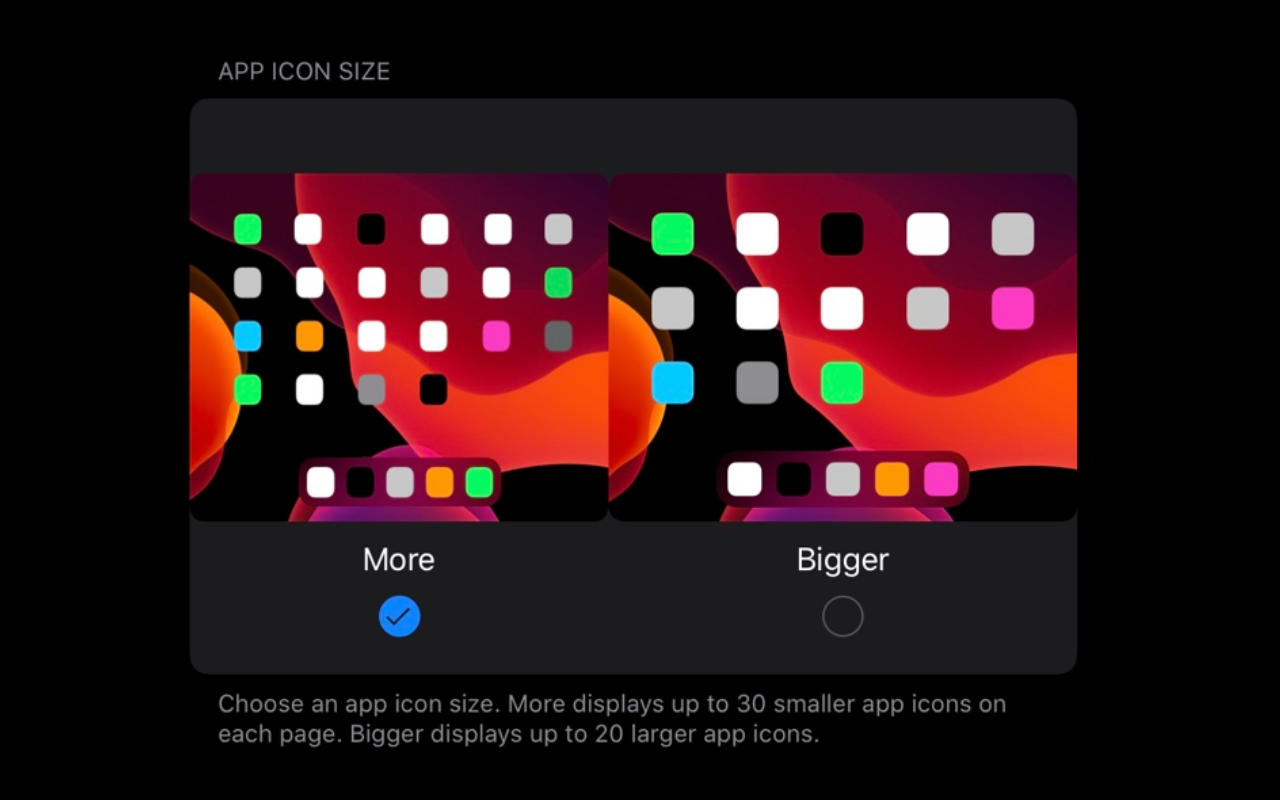Cara menurunkan versi dari macOS Catalina
Sebelum kita mulai
Setelah menghabiskan beberapa tahun mengkode aplikasi untuk macOS, kami telah menciptakan alat yang dapat digunakan semua orang. Pemecah masalah serba untuk Mac.
Jadi, inilah tip untuk Anda: Unduh CleanMyMac untuk dengan cepat menyelesaikan beberapa masalah yang disebutkan dalam artikel ini. Tetapi untuk membantu Anda melakukan semuanya sendiri, kami telah mengumpulkan ide dan solusi terbaik kami di bawah ini.
Jika Anda telah menginstal macOS Catalina dan mengalami masalah dengan beberapa aplikasi Anda, atau Anda baru saja memutuskan bahwa Anda tidak menyukainya sebanyak Mojave, kabar baiknya adalah Anda dapat menurunkan versi ke versi sebelumnya dari macOS . Berita buruknya adalah prosesnya panjang dengan beberapa langkah. Baca terus untuk mengetahui bagaimana melakukannya.
1. Cadangkan Mac Anda
Anda seharusnya telah membuat cadangan Mac Anda sebelum meningkatkan ke Catalina, seperti sebelum Anda melakukan peningkatan besar apa pun atau membuat perubahan signifikan pada Mac Anda. Namun, file yang telah Anda kerjakan sejak ditingkatkan tidak akan diperbarui pada cadangan itu. Jadi, Anda harus menyalin file-file itu ke disk eksternal, atau layanan penyimpanan cloud seperti Dropbox atau iCloud Drive sehingga Anda dapat mengambilnya dengan mudah saat Anda menurunkan versi. Kami akan sepenuhnya menghapus disk startup Mac Anda, jadi penting untuk menyalin apa pun yang Anda butuhkan sekarang.
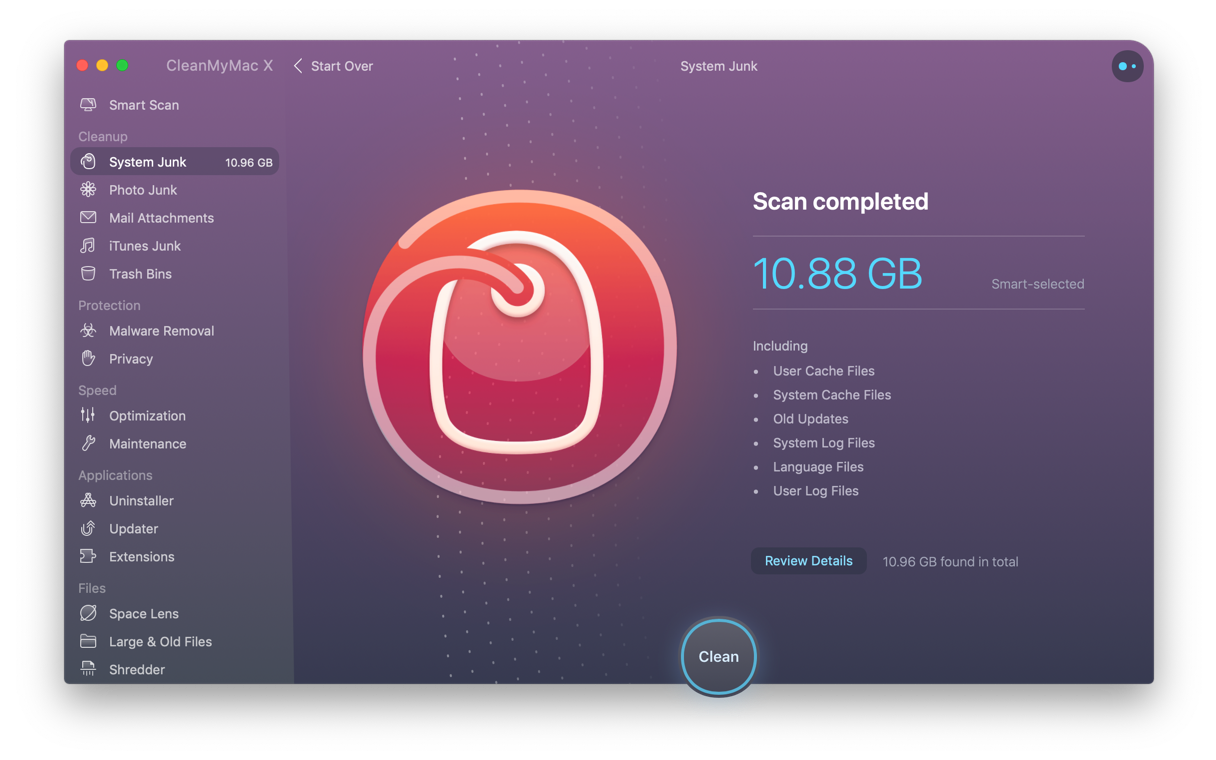
Namun, sebelum Anda membuat cadangan, Anda harus mengambil langkah-langkah untuk menghapus sampah dan kekacauan dari Mac Anda. Tidak ada gunanya mencadangkan semua kekacauan bersama dengan file yang Anda butuhkan. Untuk melakukan itu, saya sarankan CleanMyMac X. Ini adalah cara termudah untuk membersihkan kekacauan di Mac Anda. Berikut ini beberapa hal yang bisa dilakukan:
- Hapus sampah sistem senilai tahun
- Temukan aplikasi dan folder tersembunyi
- Netralkan malware khusus Mac, seperti penebang kunci
- Kelola aplikasi yang digantung dan konsumen CPU yang berat
- Perbarui semua perangkat lunak Anda ke versi terbaru yang didukung
Seperti yang Anda lihat, CleanMyMac X melakukan lebih dari sekadar menghapus file sampah sebelum Anda membuat cadangan Mac Anda. Sebaiknya simpan di Mac Anda dan gunakan secara teratur untuk menjaga Mac Anda berjalan dengan lancar.

2. Buat catatan
Saat Anda menurunkan versi dari macOS Catalina, Anda akan menghapus semuanya dari hard drive Anda, termasuk kunci lisensi dan pengaturan. Jadi, selain memastikan Anda menyalin semua file yang telah berubah sejak terakhir kali Anda membuat cadangan, Anda harus mencatatnya. Jika Anda menggunakan pengelola kata sandi yang disinkronkan dengan perangkat lain dan memungkinkan Anda untuk menyimpan kode lisensi dan catatan terenkripsi, Anda bisa menggunakannya. Jika tidak, aplikasi apa pun yang memungkinkan Anda untuk menyinkronkan catatan terenkripsi akan dilakukan. Atau bisa Anda gunakan AppleAplikasi Notes. Ini juga merupakan ide yang baik untuk mengambil tangkapan layar dari pengaturan untuk membuatnya lebih mudah untuk mengembalikannya nanti. Ingatlah untuk menyalin hasil tangkapan ke layanan penyimpanan cloud atau disk eksternal.
3. Buat installer Mojave yang bisa di-boot
Note, Anda dapat melewati langkah ini jika Mac Anda dikirim dengan macOS Mojave atau jika Anda membuat cadangan dengan Time Machine sebelum Anda memutakhirkan ke Catalina.
- Jika Anda membaca ini sebelum macOS Catalina dikirimkan, Anda dapat pergi ke App Store dan mencari Mojave, lalu unduh. Jika ia mencoba menginstal ketika selesai mengunduh, cukup instalasinya.
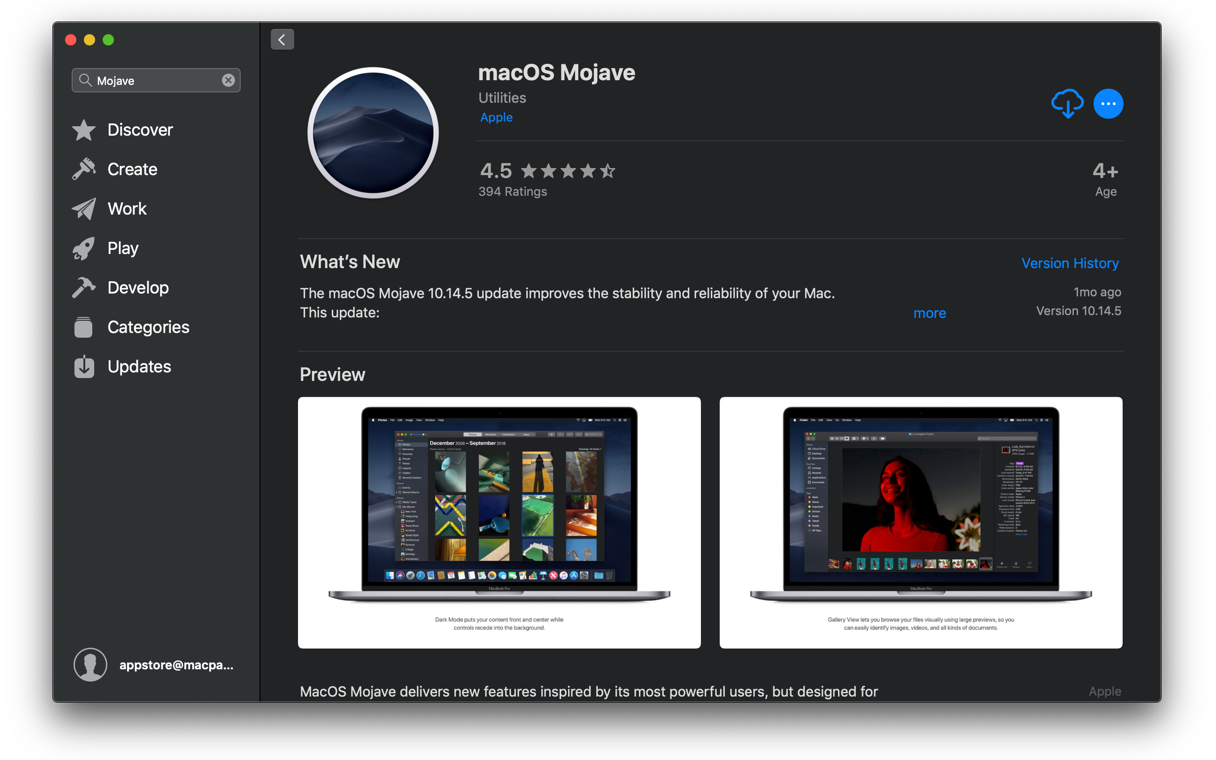
- Jika Anda membaca ini setelah kapal Catalina, Anda dapat mengunduh Mojave Disini, tetapi hanya pada Mac yang belum menjalankan Mojave. Ketika Anda mengklik tautan itu, Pembaruan Perangkat Lunak akan diluncurkan dan mulai mengunduh Mojave. Setelah selesai, keluar dari Pembaruan Perangkat Lunak.
- Ambil stik USB dengan kapasitas 16GB atau hard drive eksternal atau SSD dan colokkan ke Mac Anda.
- Luncurkan Utilitas Disk dan Hapus Drive atau stik USB, memformatnya sebagai Mac OS Extended (Journal) dan memilih peta partisi GUID jika ada pilihan.
- Cara termudah untuk membuat installer yang dapat di-boot adalah dengan menggunakan DiskMaker X. Namun, Anda juga dapat melakukannya di Terminal seperti ini:
- Luncurkan Terminal dari Aplikasi> Utilitas
- Ketik: sudo / Aplikasi / Instal macOS Mojave.app/Contents/Resources/createinstallmedia —volume / Volume / Tanpa Judul di mana ‘Tanpa Judul’ adalah nama stik USB atau hard drive eksternal Anda
- Tekan Kembali dan tunggu kata Selesai muncul di Terminal.
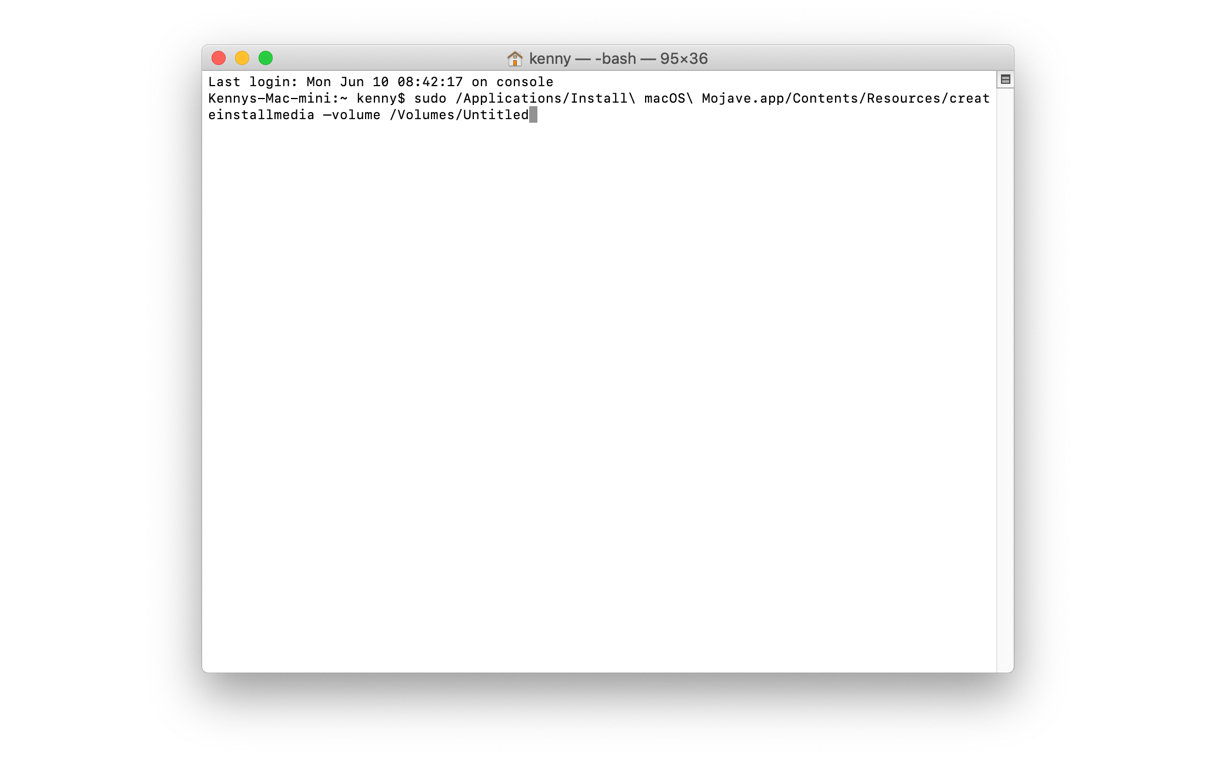
Metode apa pun yang Anda gunakan, Anda sekarang harus memiliki installer MacOS Mojave yang dapat di-boot. Jaga agar tetap aman.
Cara menghapus macOS Catalina
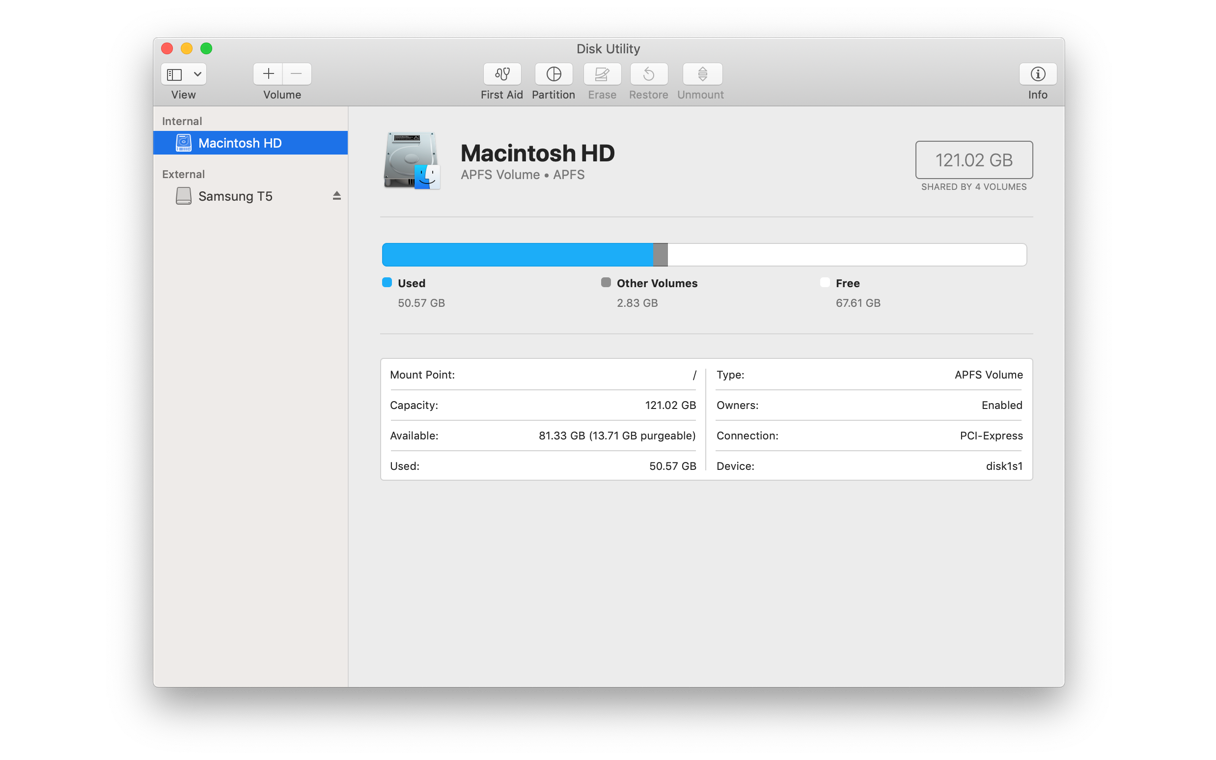
- Pastikan Mac Anda terhubung ke internet.
- Klik pada Apple menu dan pilih Restart.
- Tahan Command + R untuk mem-boot ke mode Recovery.
- Pilih Disk Utility di jendela macOS Utilities
- Pilih disk startup Anda
- Pilih Hapus
- Keluar dari Disk Utility
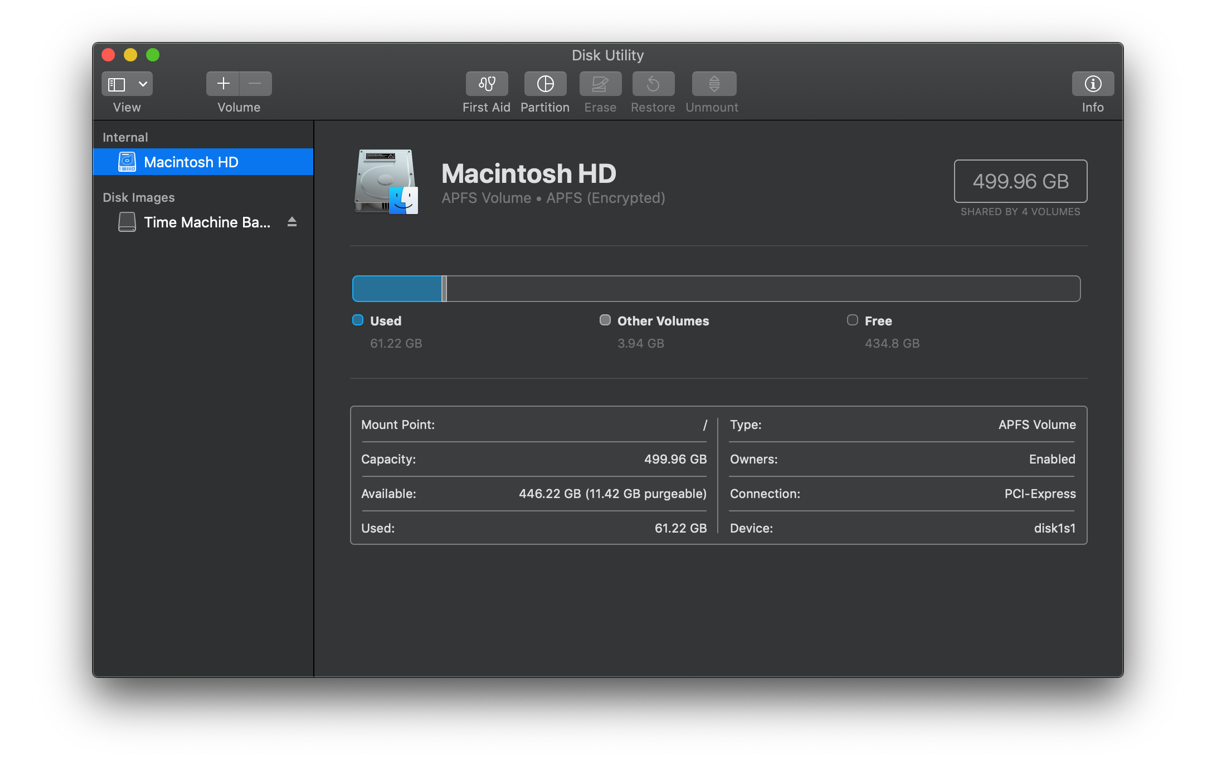
Cara menurunkan Catalina ke Mojave jika Mac Anda dikirimkan bersama Mojave
- Setelah Anda menghapus disk startup dan keluar dari Disk Utility seperti dijelaskan di atas, pilih Instal ulang macOS dari macOS Utilities.
- Tekan Lanjutkan.
Cara mengembalikan dari Catalina menggunakan cadangan Time Machine
Jika Anda mencadangkan Mac Anda dengan Time Machine sebelum Anda menginstal Catalina, Anda tidak perlu membuat installer yang dapat di-boot – Anda hanya dapat menginstal ulang Mojave dari cadangan Time Machine Anda. Pastikan dicolokkan jika itu adalah disk eksternal. Jika ini adalah disk jaringan, pastikan Anda terhubung ke jaringan.
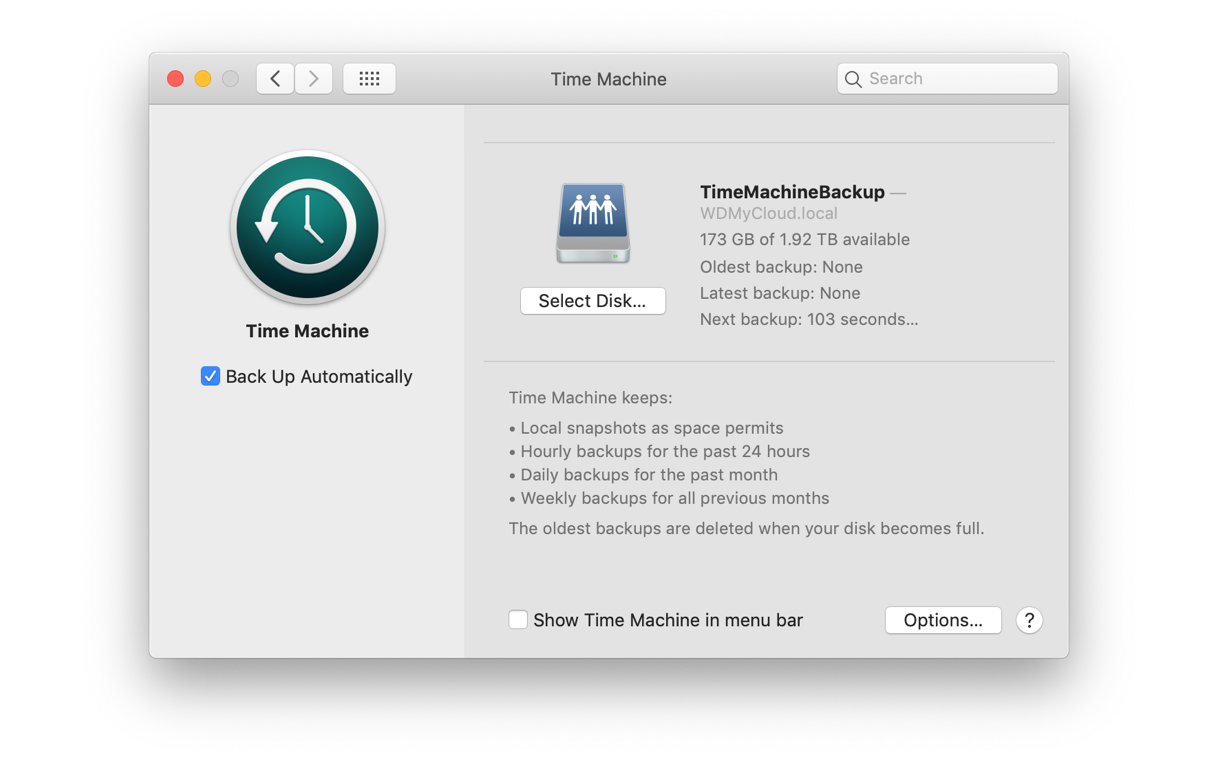
- Setelah Anda menghapus disk pembuka seperti yang dijelaskan di atas, pilih Pulihkan dari cadangan Time Machine di jendela macOS Utilities.
- Jika cadangan Anda ada di disk eksternal, pilih itu. Jika ada di disk jaringan, pilih dan pilih Sambungkan ke Disk Jarak Jauh.
- Ketikkan nama pengguna dan kata sandi Anda untuk cakram jarak jauh jika perlu.
- Pilih data dan waktu cadangan yang ingin Anda pulihkan.
- Ikuti instruksi pada layar.
Cara menurunkan versi menggunakan penginstal Mojave yang dapat di-boot
Jika Anda memiliki Mac yang tidak dikirimkan bersama Mojave dan Anda tidak menggunakan Time Machine untuk mencadangkan, Anda harus menginstal ulang Mojave dari penginstal yang dapat di-boot yang dibuat sebelumnya.
- Masukkan disk penginstal.
- Pergi ke Apple menu dan pilih restart, lalu tahan tombol Option.
- Mojave akan mulai menginstal di Mac Anda.
- Ketika selesai, Mac Anda akan restart dan Setup Assistant akan muncul
- Ikuti langkah-langkah di Asisten SetUp untuk mengatur Mojave
Kembalikan pengaturan Anda
Jika Anda telah menginstal ulang Mojave dari disk yang dapat di-boot, daripada cadangan Time Machine, Anda perlu menginstal ulang aplikasi dan menyalin dokumen di seberang cadangan Anda. Di situlah catatan dan tangkapan layar yang Anda buat sebelumnya berguna!
Setelah Anda memulihkan pengaturan dan menginstal ulang semua aplikasi yang Anda butuhkan, Mac Anda siap digunakan lagi, menjalankan Mojave alih-alih Catalina.
Kiat: Jika Anda ingin memutar kembali ke versi MacOS yang lebih lama dari Mojave, Anda bisa. Untuk menginstal ulang OS yang dikirimkan dengan Mac Anda, gunakan metode di ‘Cara menurunkan versi jika Mac Anda dikirimkan bersama Mojave '. Jika Anda ingin memutar kembali ke versi macOS yang lebih baru dari yang dikirimkan Mac Anda tetapi lebih tua dari Mojave, Anda dapat mengunduh Sierra dan versi sebelumnya dari Mac App Store. Kemudian ikuti dari Langkah 3 di ‘Buat penginstal bootable dari Mojave '.
Masih Mac saya berkinerja buruk, apa yang harus dilakukan?
Anda berpikir bahwa kembali ke macOS Mojave akan membuat Mac Anda kembali normal. Tetapi jika tidak dan Anda masih mengalami pembekuan dan gangguan mendadak, pembersihan disk sepenuhnya adalah jawaban Anda. Mungkin ada terlalu banyak file sampah sistem yang saling bertentangan pada drive Anda yang harus Anda bajak.
Anda tidak memerlukan aplikasi pembersihan disk biasa – kebanyakan dari mereka scam – tetapi alat ini, CleanMyMac X, diaktakan oleh Apple, dan benar-benar dapat melakukan optimasi yang bermanfaat di Mac Anda.
- Unduh edisi gratis di sini
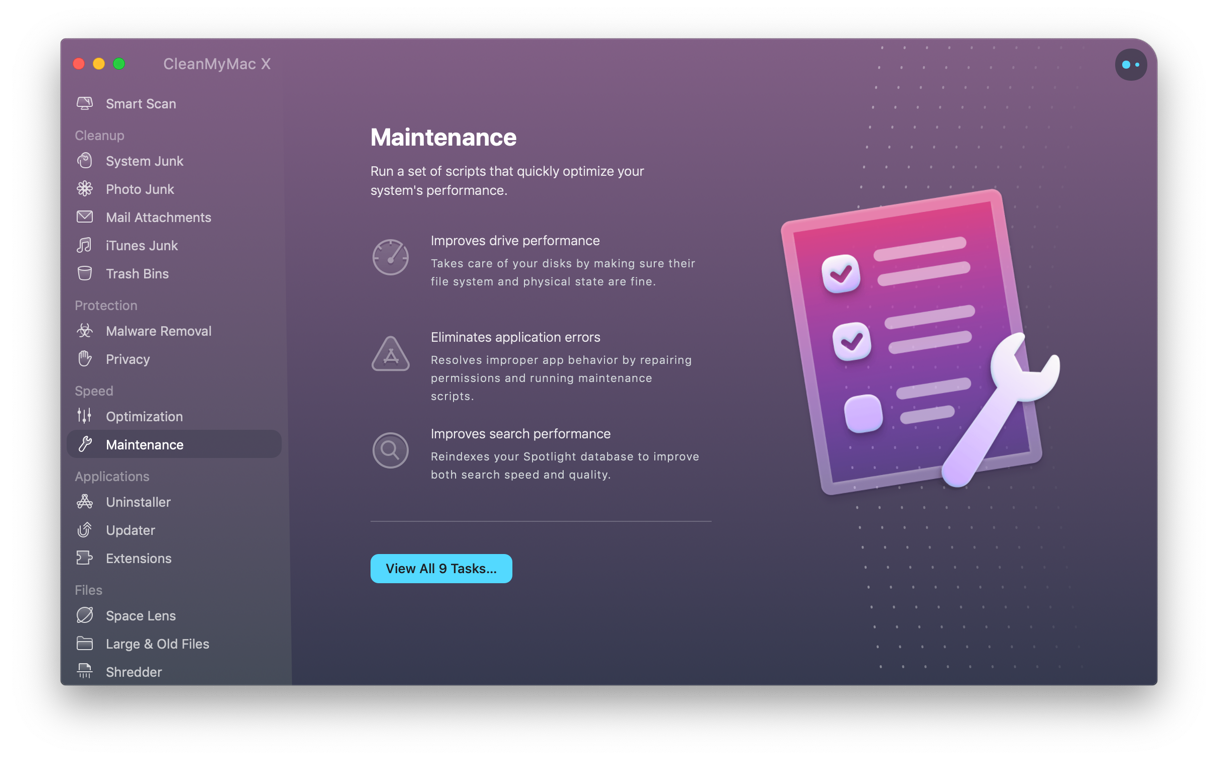
Sekarang Anda dapat melakukan beberapa tugas yang disarankan oleh aplikasi, seperti menjalankan Script Pemeliharaan. Juga, periksa tab System Junk dan hapus semua file tidak berguna yang disarankan untuk Anda hapus.
Seperti yang Anda lihat, Anda dapat menurunkan versi dari Catalina jika Anda memutuskan untuk tidak terus menggunakannya. Namun, penting bagi Anda untuk mencadangkan Mac Anda sebelum memutakhirkan. Dan ingat, sebelum Anda membuat cadangan, bersihkan kekacauan dengan CleanMyMac X. Dengan cara itu Anda tidak akan menggunakan ruang berharga pada drive cadangan Anda untuk menyalin file sampah.